
Настроить прокси сервер на windows
Настройка прокси-сервера Windows - 5 простых шагов
Настройка прокси-сервера Виндовс, пожалуй первое и самое важное, что нужно сделать, чтобы была возможность играть в игры либо решать поставленные рабочие задачи, которая зависит от наличия интернета. Давайте в этом материале подробнее разберем, как правильно настроить proxy на Виндовс. Мы предлагаем вам несложную поэтапную стратегию, выполнив которую, вы успешно справитесь с задачей.
Любой прокси для Windows 7 способны настроить либо специализированный софт, либо непосредственно операционная система виндовс. Ниже приведен один из самых часто применяемых вариантов настройки прокси с помощью Виндовс 7.
Пошаговая инструкция
Первым делом нужно открыть «Панель управления», которая расположена в меню «Пуск». Затем нужно открыть меню «Свойства обозревателя» (в Виндовс версии 8 оно называется «Свойства браузера»).
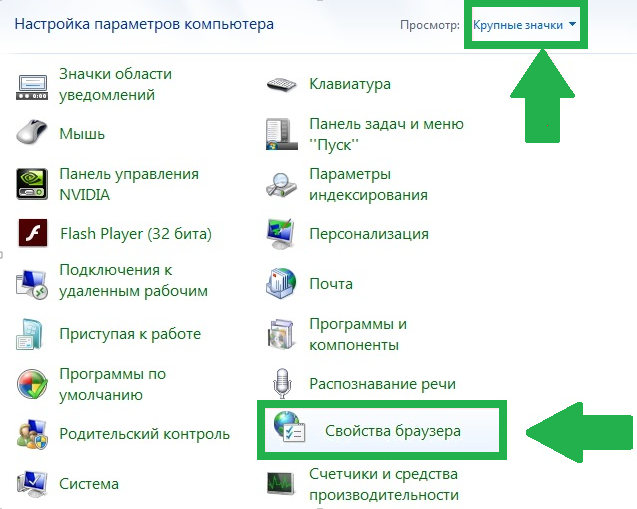
После того, как откроется нужное нам окно, переходим в раздел «Подключения», открываем «Настройка сети».
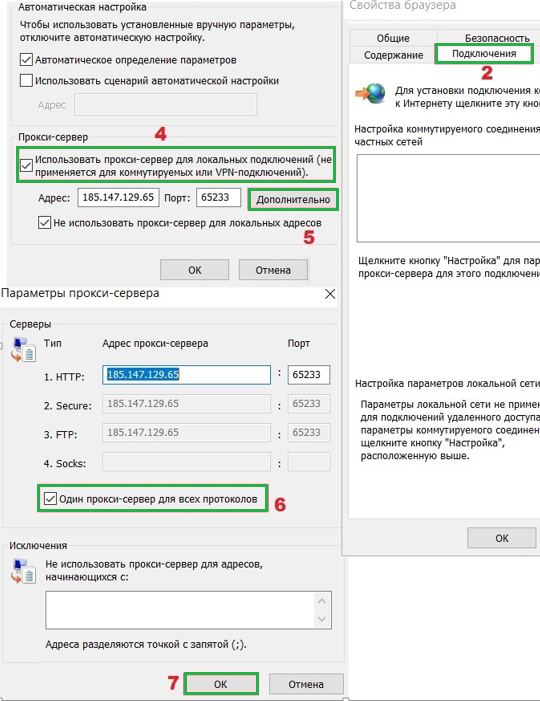
Затем заполняем строку адреса и порта proxy, а затем нажимаем рядом с окошком для заполнения рабочего порта кнопку «дополнительно». В новом окошке нужно выбрать функцию «1 прокси для протоколов». Когда вы сделаете все этапы по настройке, при открытии вашего браузера появится окошко для заполнения логина и пароля к выбранному вами ранее прокси. При настроенной авторизации по IP нет необходимости дополнительно каждый раз снова вводить данные.
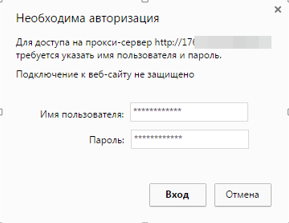
В случае, если при полном повторении описанных действий, у вас все равно не получилось достигнуть результата, значит нужно внимательно еще раз проделать все этапы как изложено в инструкции. Есть вероятность, что вы могли упустить какой-либо момент. При необходимости настроить прокси-сервер на операционной системе Виндовс 10, примите во внимание факт, порядок действий в целом похожий, но есть свои особенности.
Видео к этой стать наглядно демонстрирует данную пошаговую инструкцию, помогающую вам настроить proxy в Internet Explorer, подключить прокси в браузере Файрфокс и работать с proxy сервером, используя Chrome.